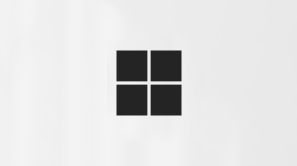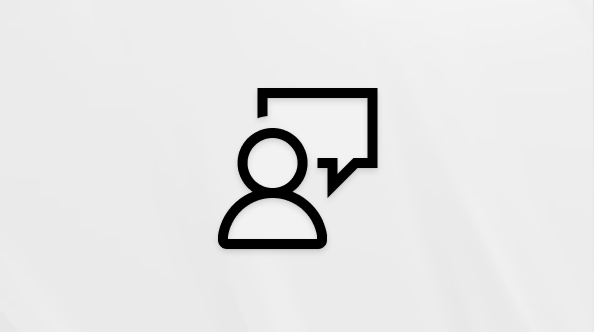Lo primero que debe saber sobre los canales en Microsoft Teams
En Teams, el trabajo en equipo y la comunicación se producen en los canales. Un canal es un único lugar para que un equipo comparta mensajes, herramientas y archivos.
-
Los canales se pueden organizar por grupo, proyecto, característica o cualquier otro elemento relevante para usted.
-
Los miembros del equipo pueden ajustar o limitar las notificaciones que reciben de un canal.
-
Los subprocesos permiten conversaciones en paralelo centradas y organizadas dentro de los canales.
Estas son las cosas principales que debe saber sobre los canales:
Los canales están dentro de los equipos
Teams está compuesto por canales, que son las conversaciones que se mantienen con los compañeros de equipo. Los canales se sitúan dentro de los equipos, de forma similar a como los archivos se sitúan dentro de las carpetas. Cada canal se dedica a algo concreto, ya sea un tema, un departamento o un proyecto.
Los canales son el lugar en el que se realiza el trabajo. En ellos se comparten conversaciones de texto, audio y vídeo con todo el equipo, se comparten archivos y se añaden aplicaciones.
Mientras que las conversaciones de canal son públicas, los chats se producen únicamente entre usted y otra persona (o un grupo de personas). Son como los mensajes instantáneos de otras aplicaciones de mensajería.
Los canales se pueden organizar en torno a cualquier cosa. Al asignar un nombre a un canal, intente usar nombres que describan claramente el tema. Los nombres sencillos e intuitivos son los mejores.
Nota: Tenga en cuenta que si está trabajando en Teams sin conexión o en una red con poco ancho de banda, podrá cambiar entre chats y canales y seguir trabajando. Se mostrará todo desde la última vez que pudimos sincronizar con su red y le haremos llegar más mensajes a medida que el ancho de banda lo permita.
Cada equipo tiene un canal con nombre
Cada equipo incluye un canal. Este canal inicial no se puede eliminar. Estos son algunos ejemplos de cómo usar este canal:
-
En equipos más grandes con muchos empleados, el primer canal con nombre podría funcionar como un registro de quién se ha unido y ha abandonado la organización del equipo. La mayoría de las conversaciones específicas del tema se producen en los otros canales de ese equipo.
-
En equipos más pequeños con menos canales y un enfoque más específico, el primer canal con nombre podría ser el lugar principal donde se producen las conversaciones y los anuncios.
Los equipos pueden tener canales estándar, privados o compartidos
-
Los canales estándar están abiertos a todos los miembros del equipo y otros usuarios pueden buscar cualquier contenido publicado.
-
Los canales privados son para discusiones que no deben estar abiertas a todos los miembros del equipo.
-
Los canales compartidos sirven para colaborar con personas dentro y fuera de su equipo u organización.
Para obtener más información, vea Teams puede tener canales estándar, privados o compartidos y ¿Por qué usar un canal compartido frente a otros tipos de canales?
Los canales tienen pestañas
Cuando vaya a cualquier canal en Teams, verá ciertas pestañas de forma predeterminada.
Publicaciones o conversación
A la izquierda se encuentra Publicaciones o Conversación. Muestra todas las conversaciones (mensajes y respuestas) de un canal.
Todos los usuarios que tengan acceso al canal pueden ver estos mensajes. Considéralo como una discusión de un gran grupo. Otro aspecto importante que debe tener en cuenta es que las respuestas a un mensaje de canal se adjuntan al mensaje original. De esta forma, el hilo de la conversación se puede seguir fácilmente para cualquiera que lo lea. Esta es la belleza de las conversaciones en hilo.
-
Para responder a un mensaje de canal: seleccione Responder debajo de la publicación.
Nota: En el diseño de hilos, mantenga el puntero sobre el mensaje y, a continuación, seleccione Responder en hilo
-
Para iniciar una conversación de canal: Escriba el mensaje en el cuadro de redacción y seleccione Enviar
Archivos
A continuación se encuentra la pestaña Archivos, donde se almacenan todos los archivos que se han compartido en el canal.
Estas son dos maneras de compartir archivos en un canal:
-
Vaya a un canal y seleccione la pestaña Archivos. Resalte el archivo y elija Más opciones
-
En la barra de herramientas debajo del mensaje, seleccione Adjuntar
Puedes agregar más pestañas
Para colocar aplicaciones y archivos en pestañas en la parte superior de un canal, seleccione Agregar una pestaña
Puede decidir cómo fluirán las conversaciones
Al crear un canal, puede elegir cómo se estructurarán las conversaciones. Cambie entre diseños en cualquier momento editando la configuración del canal. Para ello, vaya a Más opciones
Diseño Publicaciones
Este diseño organiza las publicaciones de canal por las respuestas más recientes. Es bueno para foros y anuncios.
Diseño Hilos
Este diseño es similar a un chat con respuestas agrupadas en un lado de los hilos. Es bueno para las discusiones de ida y vuelta.
Para obtener más información, consulte Elegir el diseño de canal en Microsoft Teams
Puede personalizar la frecuencia con la que se le notifica
Los canales pueden tener una gran cantidad de actividad. Puede decidir con qué frecuencia se le notifica sobre los mensajes que le mencionan o son respuestas a algo que le interesa.
Elegir la configuración de las notificaciones
Para ajustar o ajustar las notificaciones:
-
Ir al nombre del canal
-
Seleccione Mostrar y, a continuación, seleccione Más opciones
-
Seleccione Notificaciones de canal.
Desde allí, puede elegir ver las notificaciones en el Banner y la fuente o Mostrar solo en la fuente.
Para obtener más información, consulte Ponerse al día con los mensajes del canal en Microsoft Teams
Sugerencia: Para ajustar las notificaciones de todos los canales, vaya a Configuración > Notificaciones y actividad > Chats y canales. Para obtener más información, consulte Administrar notificaciones en Teams.
Seguir un hilo
Puede seguir hilos individuales o todas las conversaciones de un canal para mantenerse actualizado sobre las respuestas y las menciones. También seguirá automáticamente cualquier conversación que inicie, responda o en la que esté @mentioned.
Los hilos seguidos aparecen en una vista dedicada de hilos seguidos, justo encima de la lista de conversaciones de canal o chat. También verá Menciones
Para obtener más información, consulte Seguir hilos en Microsoft Teams.
Puede ordenar, ocultar y agrupar canales
Después del primer canal con nombre, los canales se organizan alfabéticamente. Puede cambiar su orden, ocultar canales y agruparlos en secciones.
-
Para cambiar el orden de un canal, selecciónelo y arrástrelo a la ubicación deseada en la lista.
-
Para ocultar un canal, seleccione Más opciones
-
Agrupe canales en secciones personalizadas seleccionando Más opciones
-
Ordene canales seleccionando filtros justo encima de las conversaciones.
Para obtener más información, consulte La nueva experiencia de chats y canales, Ocultar canales inactivos y Reordenar los chats y la lista de canales.
Temas relacionados
Obtener más información sobre Teams